Aplicando técnicas avanzadas en gráficos de OpenOffice Calc (III)
Ya tenemos prácticamente el gráfico terminado. Unos últimos retoques mejorarán todavía más su aspecto.
Para modificar cualquier elemento del gráfico existen distintos procedimientos. En este tutorial siempre vamos a utilizar el siguiente:
- Activar el modo Edición del gráfico, haciendo un doble clic sobre el gráfico.
- Hacer un clic sobre el elemento a editar para seleccionarlo, y si es necesario, haremos clics sucesivos.
- Hacer un clic sobre el elemento seleccionado con el botón secundario del ratón para mostrar su menú contextual y editar sus propiedades.
Últimos ajustes
- No hay espacio para mostrar todos los elementos. Tendremos que hacer el gráfico más alto para que se muestren, o utilizar un tipo de letra más pequeño, o ambas cosas.
- Ya puestos, reduciremos también el ancho del gráfico, para que presente un aspecto alargado.
- También podemos eliminar las etiquetas de datos con valor 0, que se superponen a los nombres, y aplicarles estilo negrita, y cambiar su tipografía y tamaño, para que se muestren más contundentemente.
- Podemos desplazar la leyenda para que se muestre abajo a la derecha, y en la tabla, eliminar el texto Total y sustituirlo por la palabra ANTE, indicando el encuentro.
- Podemos eliminar el subtítulo, y sustituirlo por una caja de texto para poder alinearlo a la izquierda.
- También podemos hacer el objeto gráfico más grande, para que ocupe más espacio dentro del área del gráfico.
¡¡¡ Podemos hacer tantas cosas !!!
Y este es el aspecto final del gráfico:
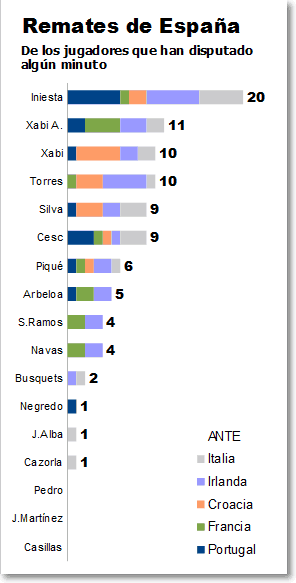
¡¡¡ Profesional !!!